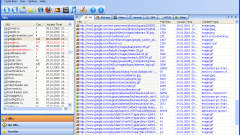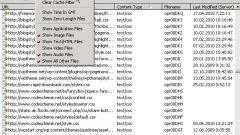Инструкция
1
Одним из основных временных хранилищ файлов является буфер обмена операционной системы, куда файлы или папки сохраняются после команды «копировать» или «вырезать». Если вы забудете или не успеете выбрать пункт конечного перемещения данных, при последующем копировании или перезагрузке системы данные в буфере обмена будут заменены другими или удалены. То же самое относится, например, к тексту, скопированному из какого-либо текстового документа. Поэтому после копирования информации сразу выберите нужную папку для ее дальнейшего хранения и выполните команду «вставить».
2
При загрузке из интернета файлы не всегда сохраняются в папку «Загрузки» или в другой легкодоступной директории. Если, нажав на ссылку загрузки, вы выберете в браузере функцию «Открыть файл», он запустится, как только завершится закачка. Но после закрытия найти файл будет проблематично, поскольку данная команда сохраняет данные во временную папку на жестком диске, которая находится в системном разделе и даже может быть скрытой. Узнать, где она расположена, можно в свойствах браузера или при помощи системного поиска. После перезагрузки компьютера или браузера данная папка очищается, если задействована соответствующая опция. Поэтому если вы хотите пользоваться файлом после загрузки, выбирайте команду «Сохранить файл как…».
3
Периодически система сама создает временные файлы – отчеты о различных системных ошибках и операциях, откатные версии файлов, загруженные интернет-страницы для ускорения их повторного открытия и т.д. Чтобы получить доступ к этим файлам, откройте папку Temp, которая расположена в корневом каталоге жесткого диска или в папке Windows. Все временные файлы имеют расширение *.tmp. Сюда же чаще всего сохраняются предыдущие версии текстовых документов, которые нередко приходится восстанавливать при возникновении каких-либо проблем.
Источники:
- куда сохраняется файлы в windows 8